Motion 사용 설명서
- 시작하기
-
- 생성기 사용 개요
- 생성기 추가하기
-
- 이미지 생성기 개요
- 커스틱 생성기
- 셀룰러 생성기
- 체커보드 생성기
- 구름 생성기
- 색입체 생성기
- 물방울 무늬의 동심원 모양 생성기
- 동심원 모양 생성기
- 그라디언트 생성기
- 그리드 생성기
- 일본풍 패턴 생성기
- 렌즈 플레어 생성기
- 만화 선 생성기
- 막 생성기
- 노이즈 생성기
- 단색 광선 생성기
- 옵 아트 1 생성기
- 옵 아트 2 생성기
- 옵 아트 3 생성기
- 겹쳐진 원 생성기
- 방사형 막대 생성기
- 부드러운 그라디언트 생성기
- 나선형 생성기
- 나선 효과 그리기 생성기
- 나선 효과 그리기 온스크린 컨트롤 사용하기
- 별 생성기
- 스트라이프 생성기
- 햇살 생성기
- Truchet 타일 생성기
- 이색 광선 생성기
- 수정된 생성기 저장하기
- 용어집
- 저작권

Motion의 프로젝트 설정
프로젝트 설정은 프로젝트 및 레이어 실행 시간과 기타 프로젝트 옵션에 영향을 줍니다.
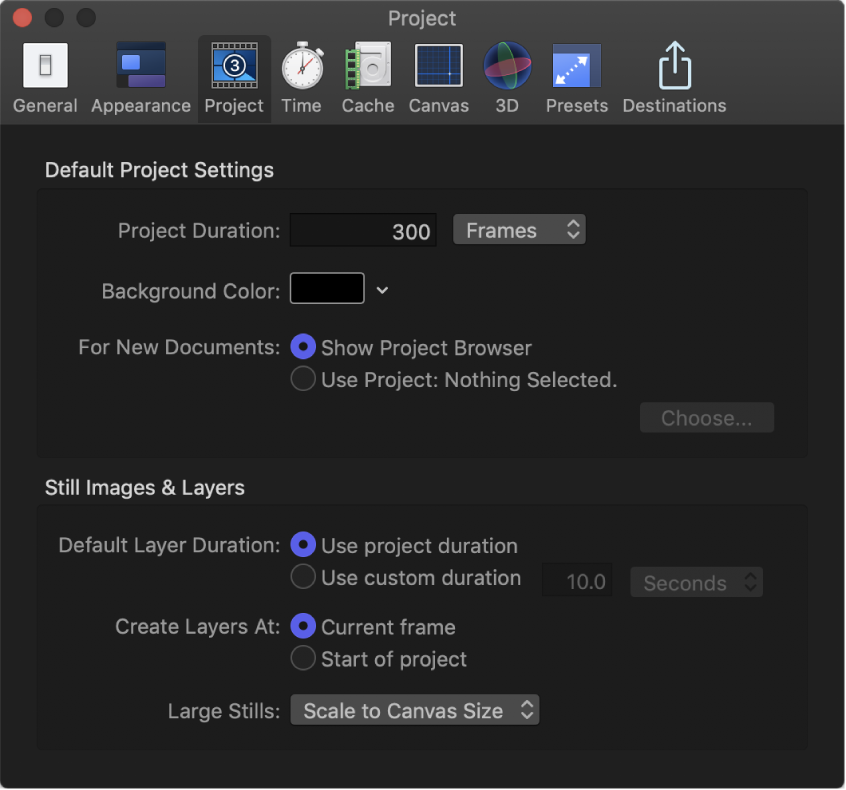
기본 프로젝트 설정
이 제어기는 새로운 프로젝트의 기본값을 결정합니다. 새로 생성한 프로젝트에 이 설정을 적용하려면 Motion을 종료한 다음 다시 열어야 합니다. 열려 있는 프로젝트의 설정을 변경하려면 Command-J를 눌러 속성 인스펙터를 열고 변경하십시오.
프로젝트 실행 시간: 새로운 프로젝트의 기본 실행 시간을 설정하는 값 필드입니다. 값 필드에 숫자를 입력한 다음 팝업 메뉴에서 ‘프레임’ 또는 ‘초’를 선택하십시오.
배경 색상: 새로 생성한 프로젝트의 배경 색상을 설정하는 색상 제어기입니다. 현재 프로젝트의 배경 색상은 변경되지 않습니다.
참고: 새로운 배경 색상을 최종 출력으로 렌더링하려면 Command-J를 눌러 속성 인스펙터를 열고 배경 색상 팝업 메뉴에서 솔리드를 선택해야 합니다.
새로운 문서: 프로젝트를 생성할 때 발생하는 동작을 설정하는 버튼입니다.
프로젝트 브라우저 보기: 프로젝트를 생성할 때 프로젝트 브라우저가 나타나도록 설정합니다.
프로젝트 사용: 프로젝트를 생성할 때 저장된 특정 프로젝트가 열리도록 설정합니다. ‘프로젝트 사용’을 선택하면 선택 버튼이 활성화됩니다. 선택을 클릭하여 열어야 할 프로젝트를 지정하십시오. 원하는 프로젝트가 브라우저에 표시되지 않으면 ‘기타 열기’를 클릭하여 Finder에서 해당 프로젝트를 찾으십시오. 프로젝트 브라우저를 바이패스하는 것에 대한 자세한 정보는 Motion에서 프로젝트 브라우저 우회하기의 내용을 참조하십시오.
스틸 이미지 & 레이어
이 설정은 텍스트, 모양, 마스크와 같이 Motion에서 생성한 레이어를 비롯하여 가져온 레이어 및 스틸 이미지의 기본 실행 시간, 배치 및 크기를 제어합니다.
기본 레이어 실행 시간: 스틸 이미지, 생성기 및 고유한 실행 시간이 없는 기타 레이어의 실행 시간을 설정하는 버튼입니다. 다음과 같은 두 가지 옵션이 있습니다.
프로젝트 실행 시간 사용: 모든 레이어가 프로젝트와 동일한 실행 시간을 갖도록 설정합니다.
사용자 설정 실행 시간 사용: 인접한 값 필드에 정의된 사용자 설정 레이어 실행 시간을 설정합니다.
다음 위치에 레이어 생성: 타임라인에서 새로운 레이어가 배치되는 위치를 설정하는 버튼입니다. 다음과 같은 두 가지 옵션이 있습니다.
현재 프레임: 현재 재생헤드 위치에 레이어를 생성합니다.
프로젝트 시작 부분: 프로젝트의 첫 번째 프레임에 레이어를 생성합니다.
큰 스틸: 가져온 파일의 크기를 설정하는 팝업 메뉴입니다. 다음과 같은 두 가지 옵션이 있습니다.
동작 없음: 이미지를 원본 크기로 가져옵니다.
캔버스 크기에 맞춰 조절: 파일의 영상비를 유지하면서 프로젝트 크기에 맞춰 이미지를 가져오고 크기를 조절합니다.
참고: 큰 스틸 옵션 간의 차이에 대한 자세한 정보는 Motion에서 큰 이미지의 가져오기 크기 설정하기의 내용을 참조하십시오.
설명서 다운로드: Apple Books